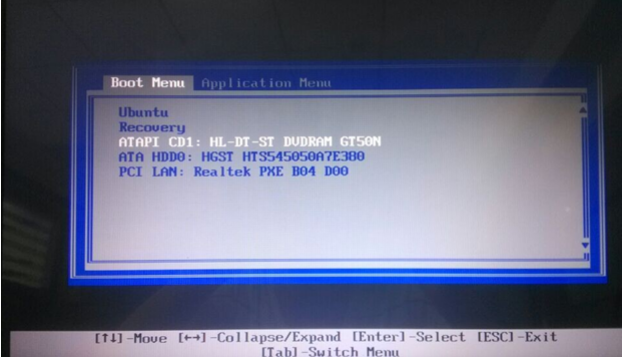萝卜家园win7系统如何安装?萝卜家园跟雨林木风等类似,也是出品第三方的ghost系统出名.有网友下载了萝卜家园win7系统,不知道要怎么安装萝卜家园win7.下面就教下大家萝卜家园win7系统安装步骤教程.
怎么安装萝卜家园win7
工具/原料
系统版本:windows7
品牌型号:台式机/笔记本电脑
方法步骤
1.萝卜家园win7系统如何下载安装?首先我们将网站上下载的新萝卜家园win7系统保存到系统盘以外的分区当中,使用鼠标右键进行解压的操作。

2.此时运行“安装系统.exe”或“onekey一键安装”,进入到安装程序的页面中。

3.接着我们打开Onekey ghost一键安装工具,选择系统安装位置C盘,确定。
WIN7专业版激活密钥怎么使用
有些网友安装了WIN7专业版系统,不知道要怎么激活WIN7专业版系统.其实我们可以借助到一些免费可用的WIN7专业版激活密钥即可激活,下面给大家分享些可用的激活密钥和使用方法.

4.弹出提示窗口,直接点击是重启系统,开始进行win7系统还原过程。

5.安装过程会进行3次的重启,最后萝卜家园win7系统安装完成,我们重启win7系统后即可开始体验。

总结
萝卜家园win7系统如何下载安装?首先我们将网站上下载的新萝卜家园win7系统保存到系统盘以外的分区当中,使用鼠标右键进行解压的操作。
此时运行“安装系统.exe”或“onekey一键安装”,进入到安装程序的页面中。
接着我们打开Onekey ghost一键安装工具,选择系统安装位置C盘,确定。
弹出提示窗口,直接点击是重启系统,开始进行win7系统还原过程。
安装过程会进行3次的重启,最后萝卜家园win7系统安装完成,我们再次启动win7系统后即可开始体验。
这就是怎么安装萝卜家园win7系统的步骤所在,你学会了吗,赶快去试试吧。
以上就是电脑技术教程《萝卜家园win7系统安装步骤演示》的全部内容,由下载火资源网整理发布,关注我们每日分享Win12、win11、win10、win7、Win XP等系统使用技巧!windows7专业版和旗舰版的区别有哪些
说起win7系统,可能很多网友第一个想到的版本就是windows7专业版或者旗舰版.那么windows7专业版和旗舰版有哪些区别呢?下面就给大家分析下windows7专业版和旗舰版的区别.